状態遷移表のオプションダイアログでは、状態遷移表の表示形式や色などの表示内容を変更できます。このオプションダイアログを表示する方法は次のいずれかとなります。
- ダイアグラムの状態遷移表が表示されていない背景をダブルクリック
- ダイアグラムの状態遷移表が表示されていない背景で右クリックし、「状態遷移表のオプション」を選択
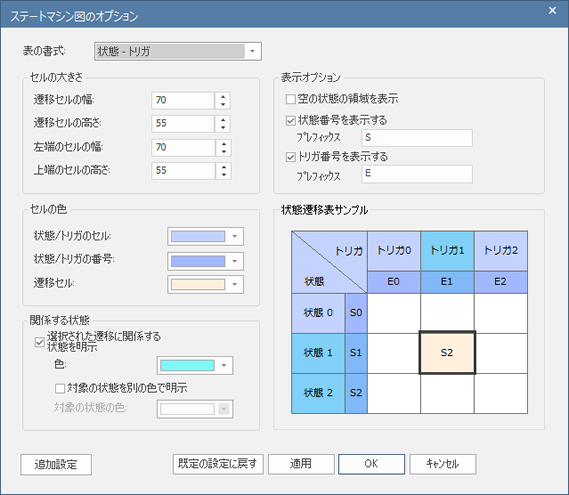
項目 |
説明 |
||
表の書式 |
状態遷移表の形式を、次の3つのいずれかからを選択できます。
|
||
セルの大きさ |
|||
遷移セルの幅 |
遷移セルの幅を指定します。 |
||
遷移セルの高さ |
遷移セルの高さを指定します。 |
||
左端のセルの幅 |
左端の見出し部分のセルの幅を指定します。 |
||
上端のセルの高さ |
上端の見出し部分のセルの高さを指定します。 |
||
セルの色 |
|||
状態/トリガのセル |
行と列の見出し部分の色を指定します。 |
||
状態/トリガの番号 |
状態やトリガに番号をつけて表示する場合のセルの色を表示します。
|
||
遷移セル |
遷移セルの色を指定します。 |
||
関係する状態 |
|||
選択された遷移に関係する状態を明示 |
この項目にチェックを入れると、遷移を選択した場合に、行と列の状態やトリガの色が変わり、わかりやすく表示されます。 |
||
色 |
明示する場合の色を指定します。 |
||
対象の状態を別の色で明示 |
この項目にチェックを入れると、遷移先の状態を、遷移もとの状態とは別の色で表示します。 |
||
対象の状態の色 |
遷移を選択した場合の、遷移先の状態を別の色で表示します。 |
||
表示オプション |
|||
空の状態の領域を表示 |
この項目を選択すると、状態遷移表の端に「空」の状態の列や行を追加します。 この項目の名前は [...] で表示され、選択した状態で名前を変更すると、状態を新しく追加できます。名前を変更するには、F2キーを押すか、あるいは[...]の部分をダブルクリックすると編集できます。 |
||
状態番号を表示 |
それぞれの状態に状態番号を追加します。状態番号は0からはじまります。 |
||
プレフィックス |
必要に応じて状態番号の前に追加される文字を指定・変更してください。文字を削除できます。 |
||
トリガ番号を表示 |
それぞれの状態にトリガ番号を追加します。トリガ番号は0からはじまります。 |
||
プレフィックス |
必要に応じてトリガ番号の前に追加される文字を指定・変更してください。文字を削除できます。 |
||
状態遷移表サンプル |
このダイアログで設定した内容を確認できます。 |
||
追加設定 |
通常のダイアグラムのプロパティダイアログを表示します。 |
||
既定値に戻す |
設定内容をすべて初期状態に戻します。 |
||
適用 |
設定内容を状態遷移表に反映します。 |
||
参照: